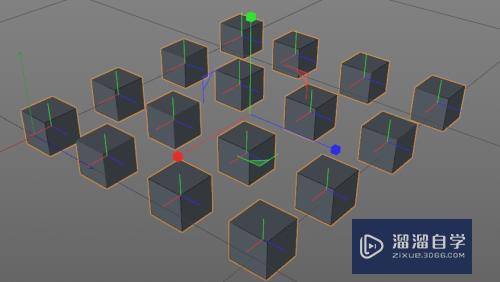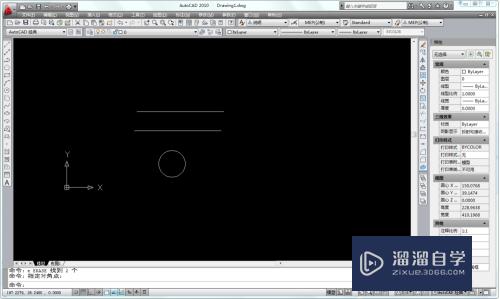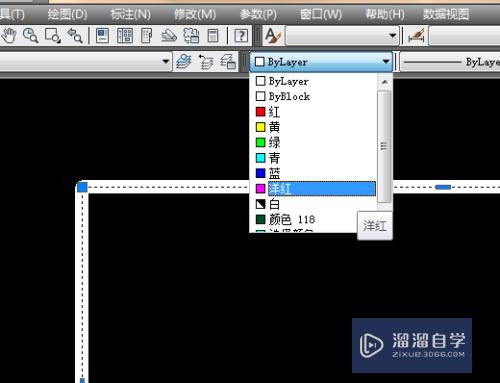怎么把图片或者照片上的文字转化为Word文档(怎么把图片或者照片上的文字转化为word文档)优质
有时候为了工作的需要。我们可能要把图片或者是照片上的文字转化为电子格式。下面就跟着小渲来将图片或者照片转化文字吧。
云渲染农场还为大家准备了“Word”相关视频教程。快点击查看>>
工具/软件
硬件型号:小新Pro14
系统版本:Windows7
所需软件:Word2013
方法/步骤
第1步
找到你要转化的图片。小编以网上的文章截图为例。如图;
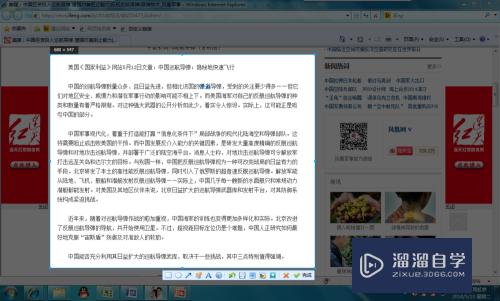
第2步
把图片保存为测试。如图;
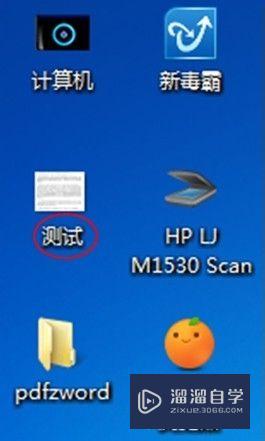
第3步
新建一个word文档。并打开。在工具栏内点插入图片。把刚保存的图片插入到word文档内。如图;

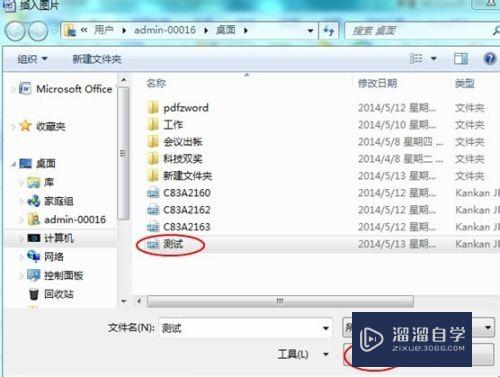
第4步
第2步。把文件转化为PDF格式;
插入图片后。点word文档的office菜单。在下拉菜单中选择“另存为”。在右侧选择“PDF或XPS格式”。如图;

第5步
把格式选择为PDF。命名为测试。点发布。如图;
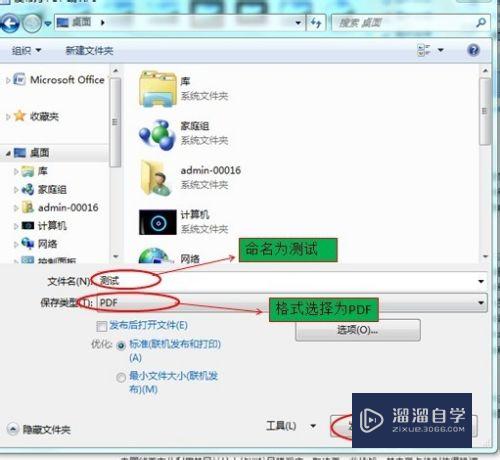
第6步
如果在另存为下面没有“PDF或XPS格式”怎么办。可以参考小编以前的一编文章“word里没有“PDF或XPS格式”怎么办”;
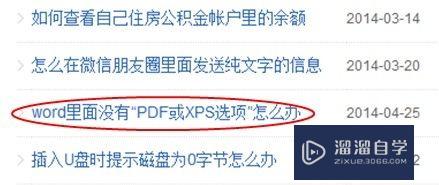
第7步
或者还可以到网上下载软件dopdf。下载完后安装好软件。如图;
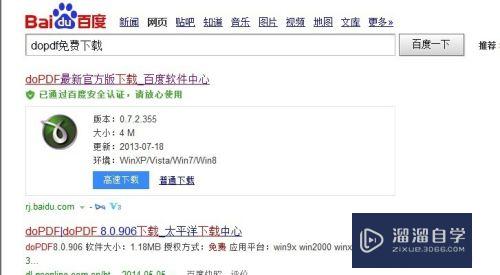

第8步
安装好之后。重复步骤1到步骤3。(也就是把图片插入到word内)。然后点打印。在打印选项内选择Dopdf。再点确定。如图;
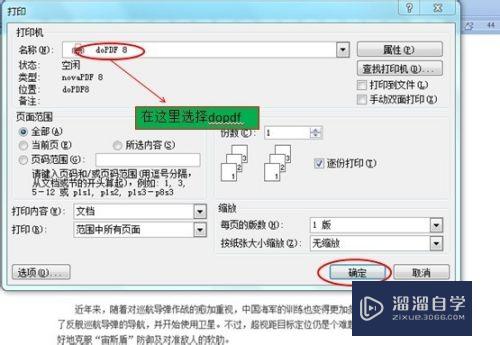
第9步
点完确定以后。会弹出一个对话框。这里就是确认你要转化为PDF格式的文件是否正确。在这里直接点OK就可以了。点完OK说明你的PDF文件就转化为完成了。如图;
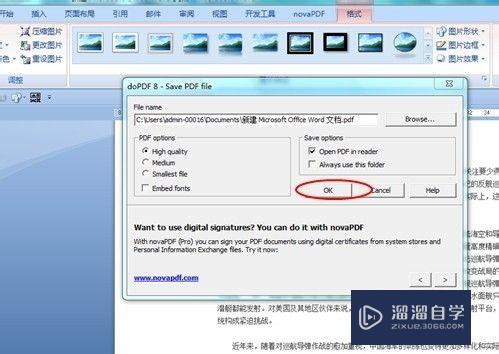
第10步
第3步。用CAJ阅读器打开你刚转化测试PDF文件;
打开CAJ阅读器。在阅读器左上角点打开。找到测试文件。如图;
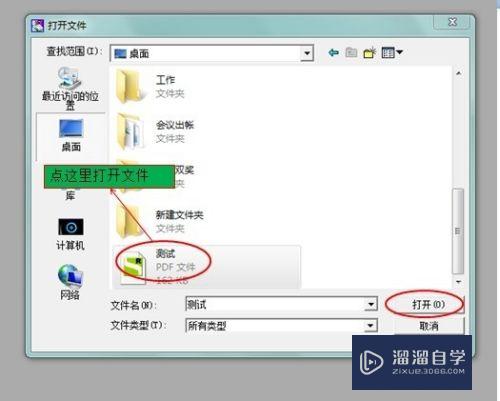
第11步
第4步。通过文字识别功能转化文件;
打开测试的PDF文件后。在CAJ的快捷工具栏上找到“文字识别功能”。如图;
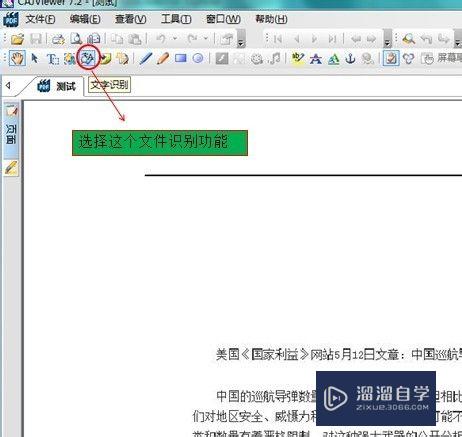
第12步
选中“文字识别”后。再框选你要转化的文件部分。这时会弹出一个对话框。可以直接在这里对文字进行修改。复制和导出来word文档内。如图;
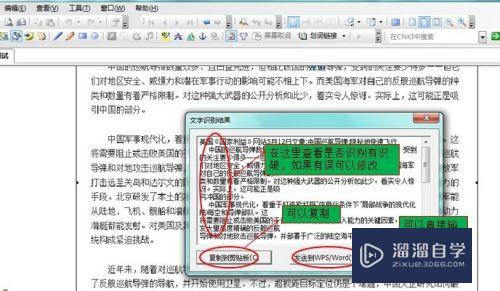
第13步
现在我们点发送到word。会弹出一个对话框。我们选择“确定”就可以了。如图;
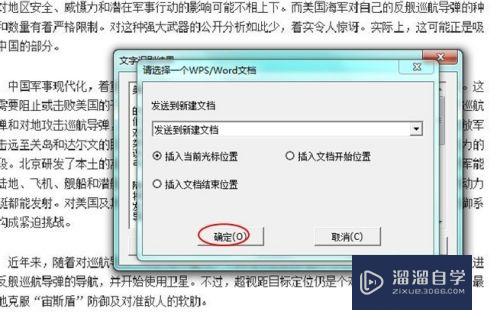
第14步
选择“确定”之后。这时会自动打开一个word文档。你要转化的内容自动就复制到文档内了。如图;

以上关于“怎么把图片或者照片上的文字转化为Word文档(怎么把图片或者照片上的文字转化为word文档)”的内容小渲今天就介绍到这里。希望这篇文章能够帮助到小伙伴们解决问题。如果觉得教程不详细的话。可以在本站搜索相关的教程学习哦!
更多精选教程文章推荐
以上是由资深渲染大师 小渲 整理编辑的,如果觉得对你有帮助,可以收藏或分享给身边的人
本文地址:http://www.hszkedu.com/68827.html ,转载请注明来源:云渲染教程网
友情提示:本站内容均为网友发布,并不代表本站立场,如果本站的信息无意侵犯了您的版权,请联系我们及时处理,分享目的仅供大家学习与参考,不代表云渲染农场的立场!